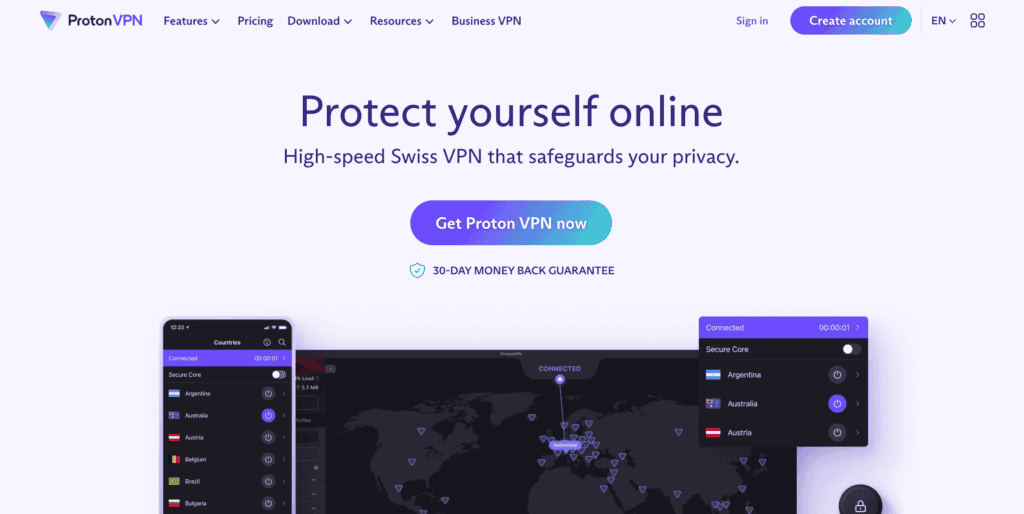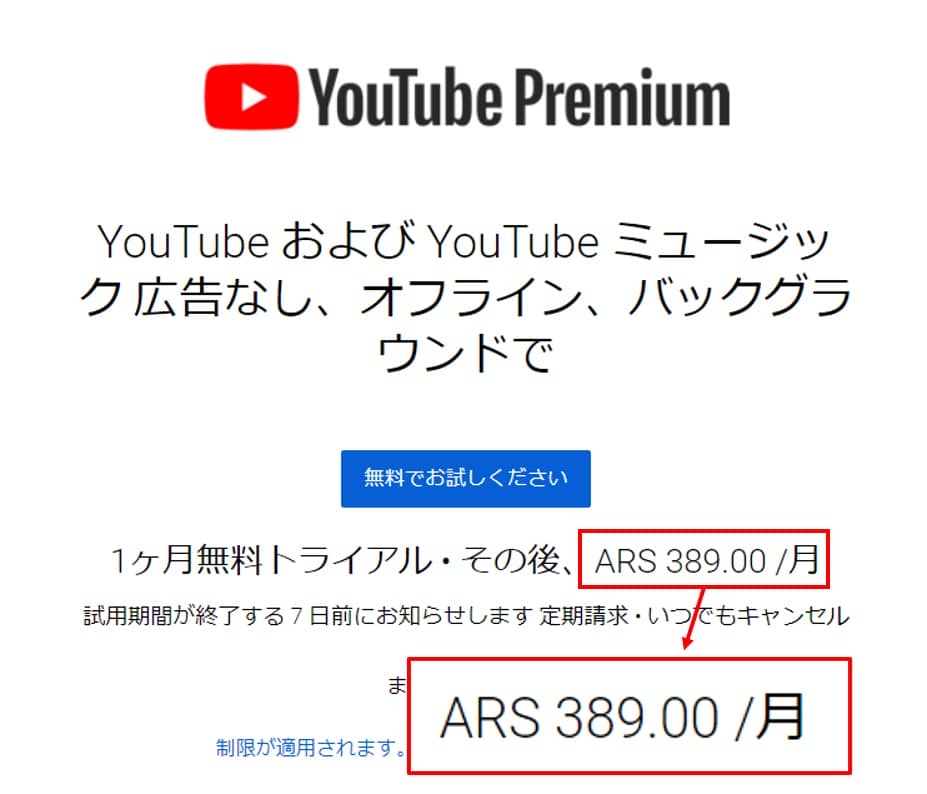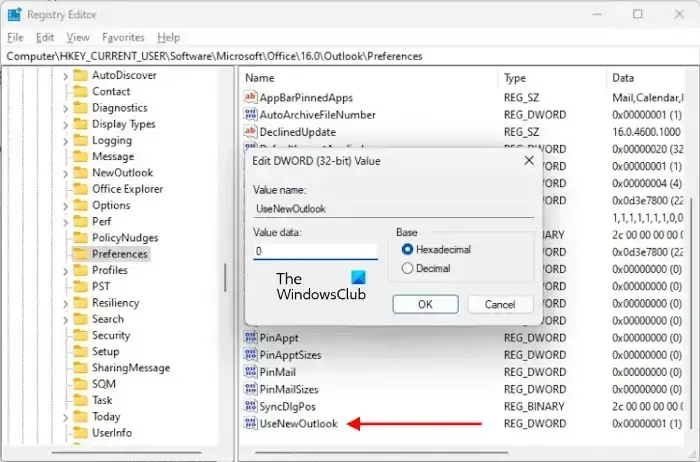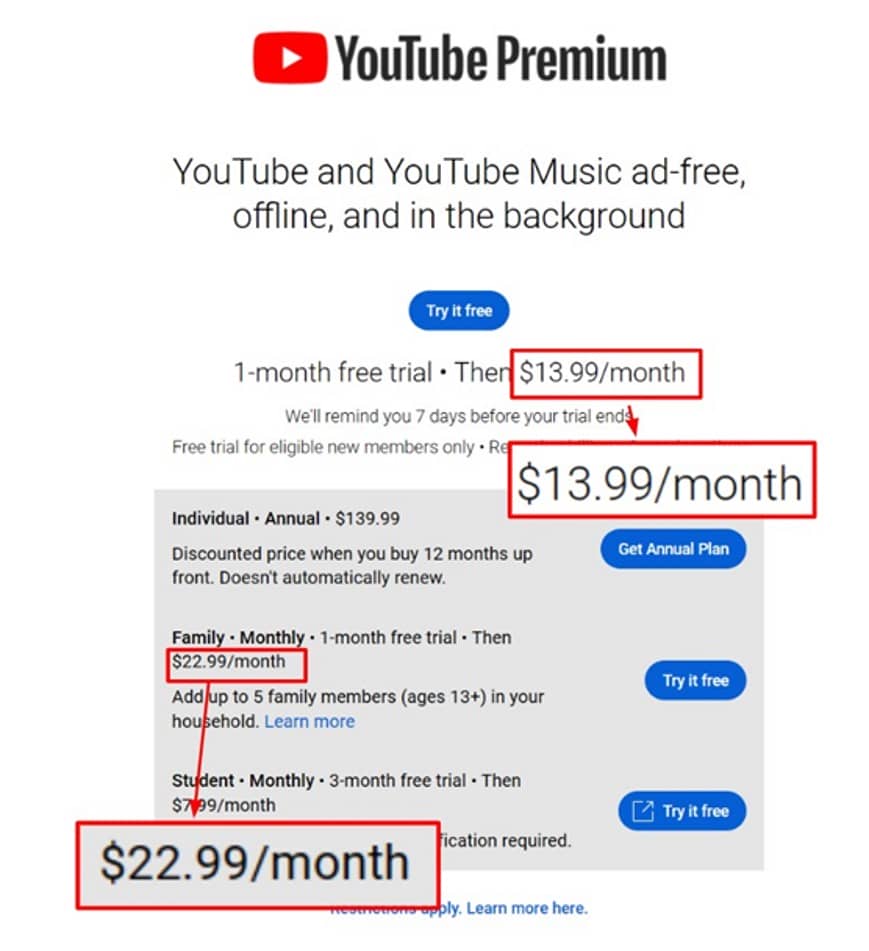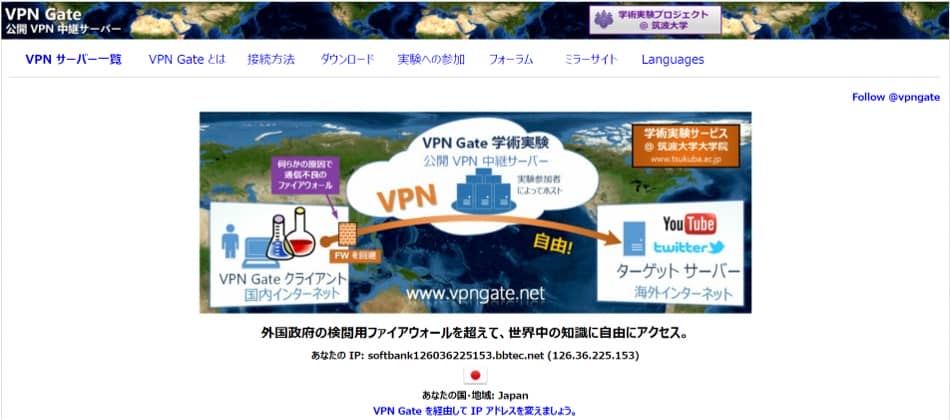結果は見つかりませんでした
その言葉を使ったものは見つかりませんでした。他の言葉で検索してみてください。
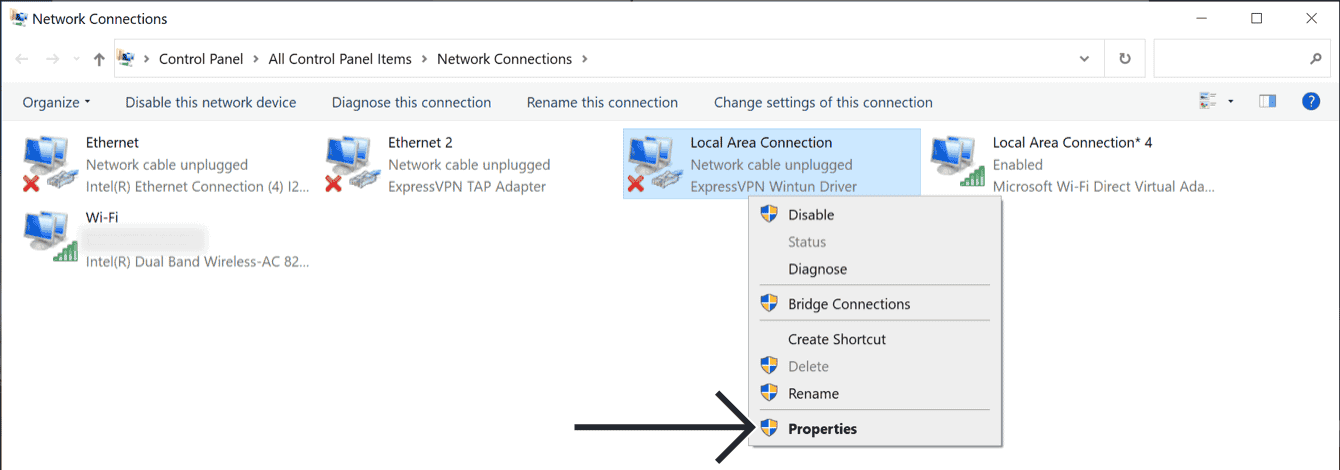
Windows 10からVPN接続を共有する方法
2024-11-22 ExpressVPNを気に入りましたか?1ヶ月の無料サービスを獲得しよう 今すぐ友達に紹介このチュートリアルでは、Windows 10デバイスからVPN接続を共有する方法をご紹介します。これにより、Windowsデバイスから共有されたVPN接続を、他のデバイスでも利用できるようになります。始める前に
ExpressVPNを気に入りましたか?1ヶ月の無料サービスを獲得しよう
今すぐ友達に紹介
このチュートリアルでは、Windows 10デバイスからVPN接続を共有する方法をご紹介します。これにより、Windowsデバイスから共有されたVPN接続を、他のデバイスでも利用できるようになります。
始める前に、ExpressVPNアプリをWindowsデバイスで確実に設定してください。仮想ルーターやモバイルホットスポットを設定する際には、アプリに接続しないでください。
Windows 10 : モバイルホットスポット の 設定
お使いのWindowsデバイスで、をクリックし、設定 > ネットワークとインターネットを開きます。
モバイルホットスポットをクリックし、モバイルホットスポットのトグルをオンにします。
「インターネット接続を共有する」の下にあるWi-Fiを選択します。
モバイルホットスポットに別のネットワーク名とパスワードを設定します。
編集をクリックします。
以下 の 詳細 を 入力 し ます 。
- ネットワーク 名 : 共有 する モバイル ホット スポット の 名前 を 入力 し ます 。
- ネットワーク パスワード :共有するモバイルホットスポットのパスワードを入力します。
保存をクリックします。
関連設定で、「アダプターのオプションを変更する」をクリックします。
ネットワーク接続画面で、ローカルエリア接続*と呼ばれるネットワークが表示されます。これが今作成した新しいモバイルホットスポットです。
「ExpressVPN Wintun Driver」という記述のあるネットワークを探します。右クリックで「プロパティ」を選択します。
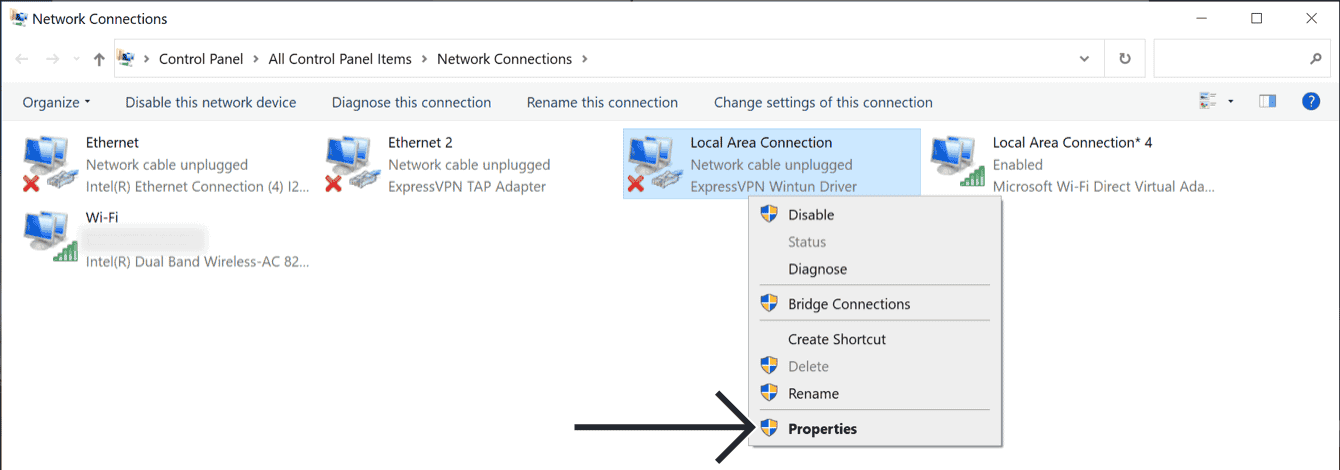
上部 で 共有 タブ を クリック し ます 。
「 ネットワーク の ほか の ユーザー に 、 この コンピューター の インターネット 接続 を 介する た 接続 を 許可 する 」 に チェック を 入れる ます 。
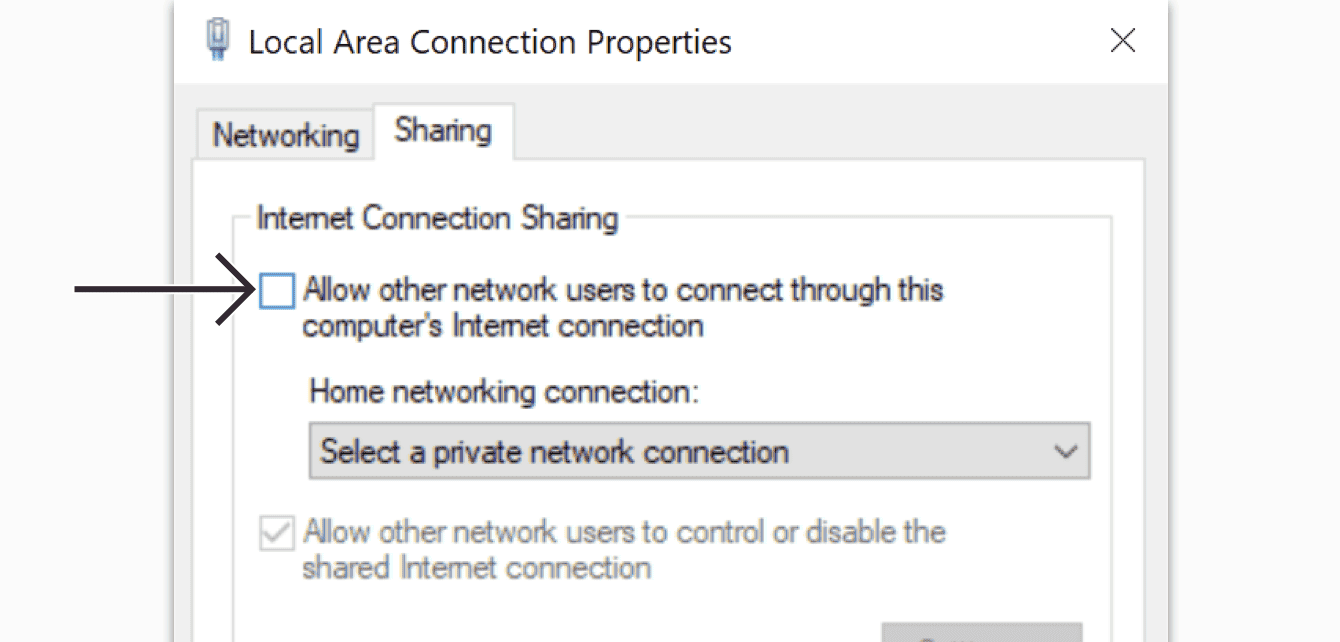
「ホームネットワーク接続」で、先に作成した仮想ルーター(ローカルエリア接続*)の名前を選択します。「OK」をクリックします。
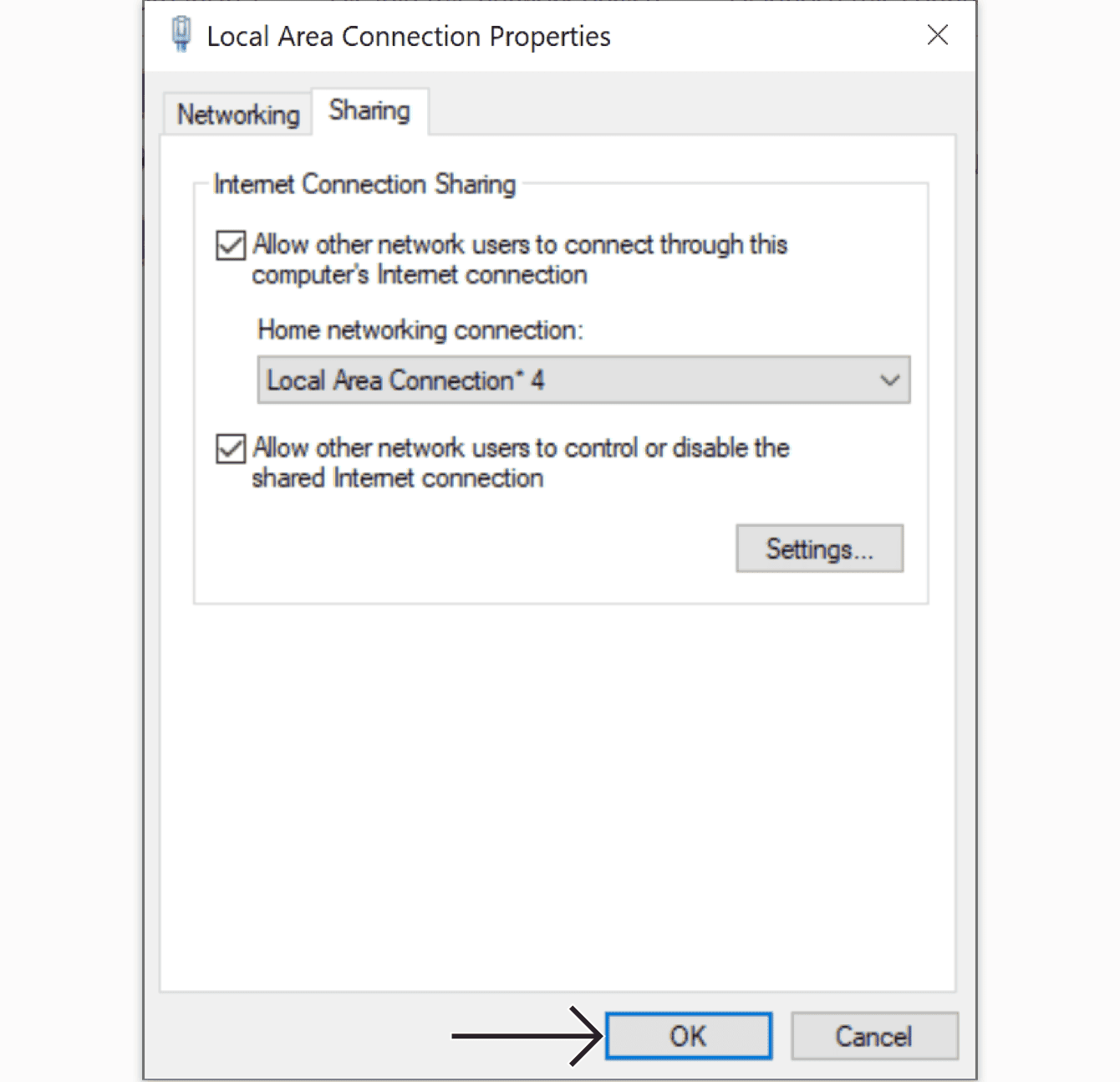
お持ちのデバイスをVPN接続に進めます。
ヘルプが必要ですか?ExpressVPNサポートチームに問い合わせを行い、迅速なサポートを受けてください。
トップ に 戻る
ExpressVPNアプリに接続
- お使いのWindowsデバイスで、ExpressVPNアプリを開きます。
- お好みのVPNサーバーロケーションに接続します。
お持ちのデバイスをVPN接続に進めます。
ヘルプが必要ですか?ExpressVPNサポートチームに問い合わせを行い、迅速なサポートを受けてください。
トップ に 戻る
VPN接続にデバイスを接続
- 各デバイスでWi-Fi設定を開きます。
- 先ほど作成したネットワーク名を探します。
接続されていることを確認するために、ExpressVPNのIPアドレスチェッカーを使って、IPアドレスとロケーションを確認することができます。ExpressVPNアプリに表示されているIPアドレスや位置情報と一致している必要があります。
ヘルプが必要ですか?ExpressVPNサポートチームに問い合わせを行い、迅速なサポートを受けてください。
トップ に 戻る
VPN接続を切断する
Windows 10
Windows 8
この記事は役立ちましたか?
ご不便をおかけして申し訳ございません。よろしければ、今後の改善策をお聞かせください。